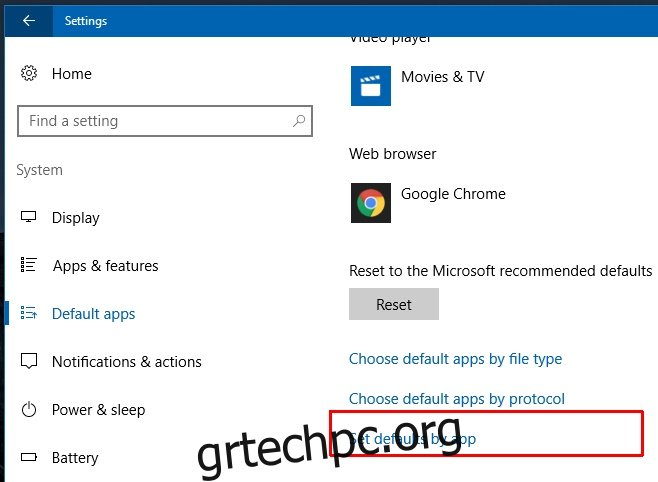Τα Windows έκαναν πάντα εύκολο τον ορισμό προεπιλεγμένων εφαρμογών. Εάν δεν σας αρέσει ο Internet Explorer ή το Windows Media Player, μπορείτε εύκολα να αλλάξετε το προεπιλεγμένο πρόγραμμα περιήγησης ιστού και το προεπιλεγμένο πρόγραμμα αναπαραγωγής πολυμέσων. Αυτό ισχύει για όλες τις εκδόσεις των Windows και τα Windows 10 δεν διαφέρουν. Η εφαρμογή Ρυθμίσεις έχει μια ειδική ενότητα κάτω από την ομάδα ρυθμίσεων συστήματος για την επιλογή προεπιλεγμένων εφαρμογών. Δυστυχώς, και επειδή μιλάμε για Windows 10, η ενότητα «Προεπιλεγμένες εφαρμογές» είναι επιρρεπής σε σφάλματα. Συχνά, οι χρήστες δεν μπορούν να ορίσουν μια προεπιλεγμένη εφαρμογή παρόλο που κάνουν τα πάντα σωστά. Η νέα εφαρμογή που επιλέγουν απλώς αρνείται να συσχετιστεί με την προεπιλογή για την οποία θέλετε να την ορίσετε. Η λύση είναι αρκετά απλή. ορίστε τις προεπιλογές μέσω του πίνακα ελέγχου.
Ο Πίνακας Ελέγχου παρέχει μια εναλλακτική διαδρομή για τη συσχέτιση προεπιλεγμένων εφαρμογών με αρχεία. Ανοίξτε την εφαρμογή Ρυθμίσεις και πραγματοποιήστε κύλιση στο κάτω μέρος του συστήματος>Προεπιλεγμένες εφαρμογές. Θα δείτε την επιλογή “Ορισμός προεπιλογών ανά εφαρμογή”, κάντε κλικ σε αυτήν.
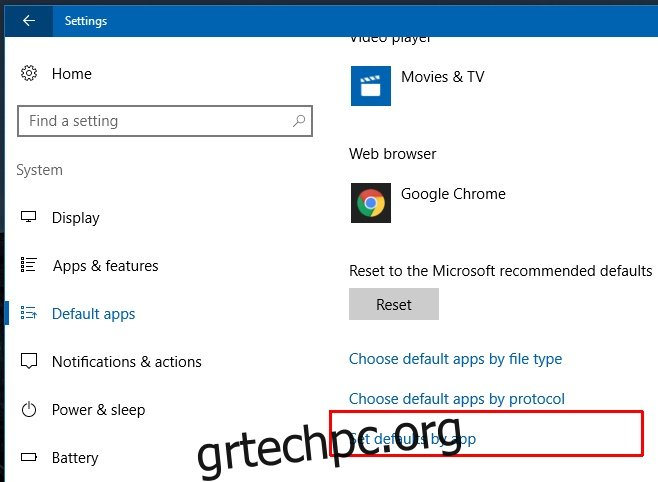
Αυτό θα ανοίξει τον Πίνακα Ελέγχου στην οθόνη προεπιλεγμένων προγραμμάτων. Στα αριστερά αυτής της οθόνης, θα λάβετε μια λίστα με όλες τις εφαρμογές που είναι εγκατεστημένες στο σύστημά σας. Επιλέξτε την εφαρμογή που θέλετε να ορίσετε ως προεπιλογή. Όταν επιλεγεί η εφαρμογή, έχετε δύο επιλογές για να την ορίσετε ως προεπιλογή. Η πρώτη επιλογή ‘Ορισμός αυτού του προγράμματος ως προεπιλογής’ είναι αυτή που πρέπει να κάνετε κλικ. Θα ορίσει αυτήν την εφαρμογή ως την προεπιλεγμένη εφαρμογή για όλους τους τύπους αρχείων που έχει κατασκευαστεί να χειρίζεται.
Στο παρακάτω παράδειγμα, εάν επιλέξετε το Chrome από τη λίστα και το ορίσετε ως την προεπιλεγμένη εφαρμογή για όλους τους τύπους αρχείων, θα ανοίξει όλα τα αρχεία HTML και τα αιτήματα ιστού. Το Chrome μπορεί να χειριστεί πολλούς άλλους τύπους αρχείων, αλλά είναι κυρίως ένα πρόγραμμα περιήγησης ιστού. Αυτή η επιλογή θα το ορίσει ως το προεπιλεγμένο πρόγραμμα περιήγησής σας.
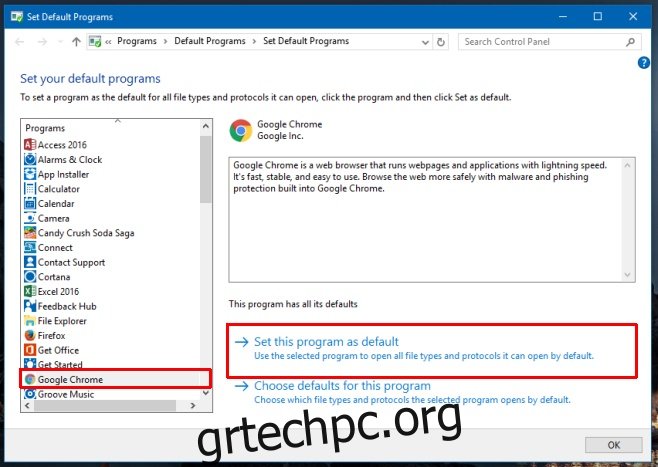
Ο Πίνακας Ελέγχου μπορεί να παρακάμψει οποιοδήποτε σφάλμα μαστίζει την εφαρμογή Ρυθμίσεις και σας εμποδίζει να ορίσετε προεπιλεγμένες εφαρμογές μέσω αυτής. Ας ελπίσουμε ότι η Microsoft θα εξαλείψει όλα αυτά τα σφάλματα πριν αποσύρει τον Πίνακα Ελέγχου.